
Dîreyek torê tabloyek e ku ji bo pêkanîna planek projeyê hatî çêkirin û çavdêrîkirina bicîhkirina wê hatiye amadekirin. Ji bo avakirina wê ya profesyonel, serlêdanên taybet hene, mînak mînak MS Project. Lê ji bo pargîdaniyên piçûk û bi taybetî hewcedariyên aborî yên kesane, ev nayê wê wateyê ku meriv nermalava pispor bikire û pir wext derbas bike ji bo fêrbûna tevliheviyên xebatê wê. Pêvajoya spreadsheet a Excel, ku ji hêla pir bikarhêneran ve tê saz kirin, di avakirina diagram torê de serfiraz e. Werin em fêr bibin ka meriv karê jorîn di vê bernameyê de çawa temam dike.
Her weha binihêrin: Meriv di Excelê de çikolatek Gantt çawa çêbike
Pêvajoya torê
Hûn dikarin bi karanîna Gantt chart-ê di Excel de diagramek torê ava bikin. Bi zanîna pêwist, hûn dikarin tabloyek ji tevliheviyê berhev bikin, dest pê bikin ji bernameya çavdêriya temaşevanan û heya bi projeyên pir-astek tevlihev. Ji bo pêkanîna vê peywirê, li ser algorîtmayê mêze bikin, çêkirina diyarek torgilok a hêsan.
Stûna 1: avakirina avahiya avahiya sifrê
Berî her tiştî, hûn hewce ne ku avahiyek sifrê bikin. Ew ê bibe torgilokek telframe. Elementên tîpîk ên şêwaza torê kolonek in ku hejmara serial a karekî diyar, navê wî, berpirsiyarê bicîhanîna wê û girtina mêjûyan destnîşan dikin. Lê ji bilî van hêmanên bingehîn, dibe ku di formên notan de yên din hebin jî, hebe.
- Ji ber vê yekê, em di navnavên pêşerojê ya sifrê de navên kolonê binivîsin. Di mînaka me de, navên kolanê dê wiha bin:
- Jimar p / p;
- Navê bûyerê;
- Kesê berpirsiyar;
- Dîroka destpêkê
- Demjimêr di rojan de
- Nîşe
Heke nav di hucreyê de nekişînin, wê hingê wê sînorên wê zext bikin.
- Elementên sernavê nîşankirin û li qada hilbijartinê bikirtînin. Di navnîşê de, nirxê nîşankirin "Formata hucreyê ...".
- Di pencereyek nû de, serî li beşê bigerin Alignment. Li herêmê "Horizontal" guhêrbar li pozê bixin "Li navendê". Di komê de "Display" tîpek li nêzikî tiştikê binê Kevneşopî. Vê paşê em ê ji me re kêrhatî bin, dema ku em ê tabloyê çêtir bikin da ku li ser çarçowê cîhê xilas bibin, guhartina sînorên hêmanên wê.
- Em li ber pencereya peldanka pelgeyê biçin Font. Di blokên mîhengan de "Nîşan" qutiya li pêşberî parameterê binihêrin Berwarî. Pêdivî ye ku ev were çêkirin da ku navên kolonê di nav agahdariya din de bimîne. Naha bikirtînin "Baş"da ku guhartinên formasyona têkbirî hilînin.
- Pêla paşîn dê destnîşankirina sînorên tabloyê were kirin. Em hucreyan bi navên kolonan, û hem jî hejmara rêzikên li jêr wan hilbijêrin, ku ew ê bi hejmarên nêzikî yên bûyerên plansazkirî yên di nav sînorên vê projeyê de wekhev be.
- Di tabloyê de cih digirt "Malî", li ser sêlê rastê li ser îkonê bikirtînin "Sînor" di blok Font li ser kaxezê. Navnîşek hilbijarkên tîpa sînor vedibe. Em li ser helwestê hilbijartinê dikin Hemû Sînor.






Di vê mijarê de, afirandina çêkirina sifrê vala dikare bêkêmasî were hesibandin.

Ders: Di Excel de tabloyên damezirandinê
Stûna 2: çêkirina demjimêrek
Niha em hewce ne ku beşa bingehîn a diagram tora me - demjimêrê biafirînin. Ew ê komek kolek e, ku her yek ji yek serdema projeyê re têkildar e. Bi gelemperî, demek bi rojek re wekhev e, lê bûyer hene ku dema mezinahî di hefteyan, mehan, çaran û hêj salan de tê hesibandin.
Di mînaka me de, dema vebijarkek yek rojê wekhev e, em vebijêrk bikar tînin. Werin em ji bo 30 rojan demançêker bikin.
- Em di nav tixûbê rastê yê tixûbê rastê re derbas dibin. Ji vî tixûbê dest pê dike, me rêzekek ji 30 kolonan hilbijêrin, û hejmara rêzan dê bi hejmara xetên di xebata xebata ku me pêşîn çêkir de wekhev be.
- Piştî vê yekê, li ser îkonê bikirtînin "Sînor" di modê de ye Hemû Sînor.
- Piştî ku sînoran bêne xêzkirin, em ê di dema deman de tarîxan zêde bikin. Em ê texmîn bikin ku em ê ji 1ê Hezîranê heya 30 Hezîran 2017, projeyek bi qaydeyek derbasdar kontrol bikin. Di vê rewşê de, pêdivî ye ku navê kolonên demjimêranê li gorî dema dema diyarkirî bêne danîn. Bê guman, têkevin destê xwe hemî tarîxê pir hêja ye, lewra em ê amûreya xweser bi navê bikar bînin "Pêşveçûn".
Dîrokê dixin nav yekem yekem tiştê bişkokên demî "01.06.2017". Ber bi tabloyê ve bimeşe "Malî" û li ser îkonê bikirtînin Rijandin. Vebijêrkek din vedigere, li ku hûn hewce ne ku hûn tiştê hilbijêrin "Pêşveçûn ...".
- Ationalakkirina Pencereyê vedibe "Pêşveçûn". Di komê de "Cih" divê were nîşankirin Line by line, ji ber ku em ê sernavan tijî bikin, wekî wekî rêz tê pêşkêş kirin. Di komê de "Type" Parzûn divê were nîşankirin Dîrok. Li blok "Yekbûn" zivirî nêzîkê pozê bin "Roj". Li herêmê "Step" divê bi vegotinek hejmar be "1". Li herêmê "Nirxa Limit" tarîxê destnîşan bike 30.06.2017. Bikirtînin "Baş".
- Arameya sernavê dê di navbera 1-30-ê hezîrana 2017-an de bi tarîxên bihevre dagirtî be. Lê ji bo torê, me hucreyên pir fireh hene, ku bandorek neyînî li ser tevliheviya sifrê, û, ji ber vê yekê, vîzyona wê bandor dike. Ji ber vê yekê, em ê pêkanîna hejmarek manipulasyonan bikin ku sifrê xweşbîn bikin.
Sernavê demjimêrê hilbijêrin. Li ser perçê bijartî bikirtînin. Di navnîşê de em li ser disekinin Forma Cell. - Di pencereya formasyona ku vebûye de, li beşê biçe Alignment. Li herêmê Orientation nirxa set "90 derece", an element bi kiryarê ve bikişîne "Nîşan" up Bişkojka bikirtînin "Baş".
- Piştra, navên kolonan di forma tarîxê de orîjînaliya xwe ji horizontî berbi guherîn. Lê ji ber ku hucre nezikê xwe guhastin, navan nexwendin bûn, ji ber ku ew wek vertîk li hêmanên diyarkirî yên çaroxê nabin. Ji bo guhartina vê rewşa tiştan, dîsa naverokên sernavê hilbijêrin. Onkanê bikirtînin "Format"li quncikê ye "Hucre". Di navnîşê de em li ser vebijarkê bisekinin "Auto Fit Row Height".
- Piştî çalakiya diyarkirî, navên kolonê di jor de di nav sînorên hucreyê de cih digirin, lê hucre di berbiçav de bêtir zexm nabin. Serê serê sernavê timelê dîsa hilbijêrin û bişkojka bikirtînin. "Format". Vê carê ji navnîşê vebijark hilbijêrin. Width of Column Auto Fit.
- Naha tabloya zirav bûye, û hêmanên grîd çemek zevî girtine.









Stage 3: Daneyên tije
Piştre, hûn hewce ne ku tabloya bi daneyan dagirtin.
- Vegere destpêka sifrê û li kolona tijî bike "Navê Bûyerê" navên peywirên ku di dema bicihanîna projeyê de hatine plankirin hene. In di kolona paşîn de em navên kesên berpirsiyar ên ku dê berpirsiyarê performansa xebatê li ser bûyerek taybetî diyar bikin destnîşan dikin.
- Piştî vê yekê, li kolanê tije bikin "No.". Ger çend bûyer hene, wê hingê meriv dikare bi dest bi hejmaran ve di nav ajokariyê de bike. Lê heke hûn plan dikin ku gelek karan pêk bînin, ew ê ji xweseriyê bêtir devletir bibe. Ji bo vê yekê, di hejmarê yekem a stûnê de hejmar bixin "1". Em kursî berbi rastê ya binî ya rastîn a elementê vedigerin, li benda gava ku ew li ser xaçê veguherînin. Bişkojka yekcar raweste Ctrl û bişkoja milê çepê, xaçê bikişînin ber bi jêr sifrê.
- Dê tevne kolon bi fermanan bi nirxan dagirin.
- Piştre, biçin li kolona "Dîroka Destpêk". Li vir divê hûn roja destpêka her bûyerek taybetî destnîşan bikin. Em wiya dikin. Di kolê de "Demjimêr di rojan de" jimara rojên ku dê hewce bimînin ji bo çareserkirina vê pirsgirêkê destnîşan bikin.
- Di kolê de "Notes" Hûn dikarin daneyan li gorî hewceyê dagirin, taybetmendiyên karekî taybetî nîşan bidin. Di vê kolanê de agahdariya têketinê ji bo hemî bûyeran ne hewce ye.
- Wê hingê hemî hucreyên di maseya me de hilbijêrin, ji bilî sernav û bi tarîxan ve. Onkanê bikirtînin "Format" li ser tixûbê ku me berê lê peyda kiriye, di navnîşa vekirî de li gorî pozîsyonê bikirtînin Width of Column Auto Fit.
- Piştra, şûnda kolonên hêmanên bijarte bi mezinahiya şaneyê ve teng dibe, ku di nav de dirêjiya daneyan li gorî elementên din ên kolonê mezintirîn e. Ev li ser çaroxokê cîh digire. Di heman demê de, di serê serpelê de, nav li gorî bêjeyan di wan hêmanên çarçikê de yên ku ew bi berfê nabin de têne veguhastin. Ji ber ku me berê di vebijarkê de di forma hucreyên sernavê de vebijêrk dikir, derket holê ku mimkun nîne Kevneşopî.






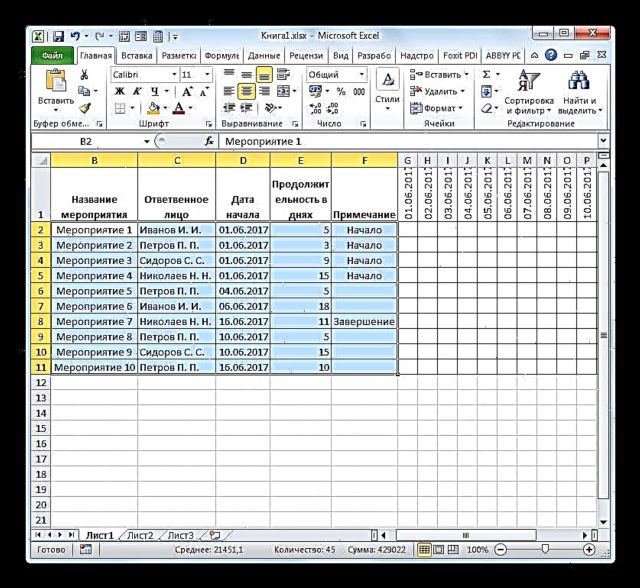
Gav 4: Formatkirina şert
Di qonaxa duyemîn a xebatê de bi torê re, neçar e ku em rengê bi wan hucreyên grid re têkildar bikin ku bi serdema bûyera taybetî re têkildar in. Ev dikare bi formasyona şertê were çêkirin.
- Em tevayiya hucreyên vala li ser demjimêrê nîşankirin, ku bi rengek rengek hêmanên çargoşe têne pêşkêş kirin.
- Onkanê bikirtînin Itionalêkirina şert. Ew di blokê de pêk tê Êwazên Piştî vê yekê navnîşek dê were vekirin. Pêdivî ye ku ew vebijarkek hilbijêrin Rêzan biafirînin.
- Paceyek dest pê dike ku hûn bixwazin hukmek ava bikin. Di warê hilbijartina şêwaza rêziknameyê de, em tiştê nîşankirin ku tê wateya karanîna formulek e da ku hêmanên birêkûpêk nîşan bidin. Li meydanê "Nirxên Format" pêdivî ye ku em qaîdeya bijartinê, bi rengek formulandî pêşkêş bikin. Ji bo doza me ya taybetî, wê forma jêrîn hebe:
= AND (G $ 1> = $ D2; G $ 1 <= ($ D2 + $ E2-1))Lê ji bo ku hûn bikaribin vê formulê ji bo torê xwe veguherînin, ku bi tevahî gengaz e, dê hevrêzên din jî hebin, pêwîst e ku em formulaya tomara tomar bikin.
"" " Fonksiyonek navxweyî ya Excel e ku kontrol dike ger hemî nirxên têkevin wekî argûmana wê rast bin. The syntax is as:
= AND (boolean1; boolean2; ...)Bi tevahî, heya 255 nirxên mantiqî wekî argûman têne bikar anîn, lê em tenê du hewce ne.
Argûmana yekem wekî vegotinê hatîye nivîsandin "G $ 1> = $ D2". Ew kontrol dike ku di tarîxa nirxê de nirxa ji mêjûya destpêka bûyerek taybetî ji ya anqasê mezintir an jî wekhev e. Li gorî vê yekê, di vê vegotinê de yekem girêdana hucreya yekemîn a row li ser demjimêrê vedigire, û ya duyem jî yekem elementa kolona yekem a dîroka destpêka bûyerê vedibêje. Dolar nîşana ($) bi taybetî tête danîn da ku hevrêzên formula ku xwedan sembolê hatine danîn neguhezin, lê mayî bimînin. You hûn ji bo doza we divê nîşanên dolaran li cihên guncan bixin.
Argumana duyemîn bi vegotinê ve tê diyar kirin "G $ 1 <= ($ D2 + $ E2-1)". Ew kontrol dike ku nîşana li ser demjimêrê bibîne (G $ 1) ji dîroka qedandina projeyê kêmtir an wekhev bû ($ D2 + $ E2-1) Nîşaneya li ser pîvana demê tête hesibandin, wekî di îfadeya berê de, û mêjûya qedandina projeyê bi lêzêdekirina dîroka destpêka projeyê tête hesibandin ($ D2) û dewama wê di rojan de ($ E2) Ji bo ku roja pêşîn a projeyê di çend rojan de werin dayîn, yekîneyek ji vê mîqdarê tê veqetandin. Nîşana Dolar di heman vegotina berê de heman rola dilîze.
Heke her du argûnên formula formula pêşkêşkirî rast in, wê hingê formasyona şertê di forma dagirtina wan rengan de dê li hucreyan were sepandin.
Ji bo hilbijartina rengek dagirtî ya taybetî, pêl bikirtînin "Format ...".
- Di pencereyek nû de, serî li beşê bigerin "Dagirtin". Di komê de Rengên paşîn vebijarkên cihêrengkirî têne pêşkêş kirin. Em rengê bi ya ku em dixwazin hucreyên rojên ku li gorî mercê peywirê ya taybetî têne veqetin nîşankirin. Mînakî, kesk hilbijêrin. Piştî ku darê di zeviyê de tê xuyang kirin Nimûneyîbikirtînin "Baş".
- Piştî ku hûn vegerin ser pencereya çêkirina rêziknameyê, pêl jî bikirtînin "Baş".
- Piştî çalakiya paşîn, komên grafikên torê yên guncanê yên ku li gorî demsala bûyerê diyar dikin, bi kesk hatin xemilandin.
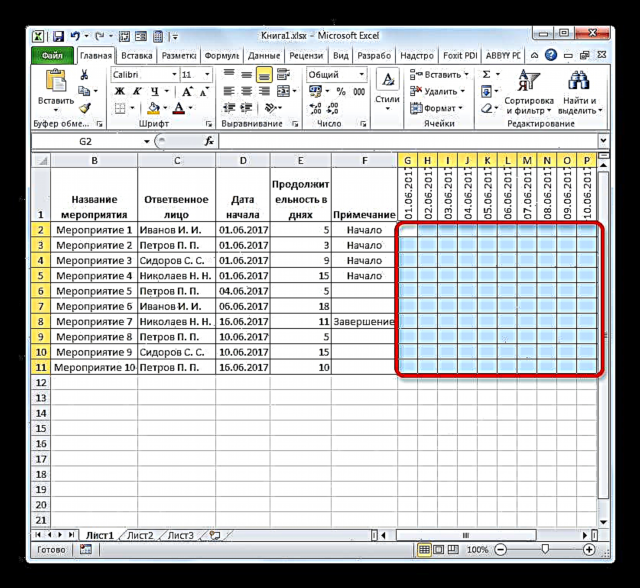





Li ser vê yekê, avakirina torê dikare tevahî fikir be.
Ders: Formatkirina şertê li Microsoft Excel
Di pêvajoyê de, me dîmenderek torê çêkir. Ev ne guhertoyek tenê ya tabloyek wusa ye ku dikare di Excel de were afirandin, lê bingehên bingehîn ên ji bo pêkanîna vê wezîfeyê bê guman dimînin. Ji ber vê yekê, ger bixwaze, her bikarhêner dikare tabloya ku di mînakê de hatine pêşkêş kirin baştir bike ku pêdiviyên xwe yên taybetî bicîh bîne.











